vm安装win11pres ankey
粉丝529获赞1522
相关视频
 07:34查看AI文稿AI文稿
07:34查看AI文稿AI文稿大家好,今天我们来讲一下如何在 vm 虚拟机上安装 windows 系统。我们以 win 十一为例,首先我们要去微软官网下载 win 十一的 iso 镜像文件, 很多人在官网上找不到 win 十一的下载位置,那下载链接我会放在视频下方,我们往下滑,找到 win 十一,撕开印象的下载位置, 在选择下载项中,我们选择 modi edition 多版本这一项,然后点击下载, 然后我们选择语言,选择简体中文,点击确认, 点击 download, 那就开始下载了,那现在我们已经下载好了,接下来我们打开虚拟机,在上面安装 win 十一, 我们点击创建新的虚拟机,我们选择典型,点击下一步,我们选择稍后安装系统,点击下一步, 选择微软系统,在里面选择 v 十一乘以六十四位,点击下一步, 然后我们选择安装位置, 我们新建一个王剑夹,就叫 win 十, 点击下一步,这里我们要建立一个密码, 然后我们确认密码,再输一遍, 点击下一步, 这里建议我们选择多个文件,然后次方大小就分配一百个 g, 点击下一步,点击完成, 那虚拟机我们已经创建好了,接下来我们编辑一下里面的设置 内存,我们选择四个 g, 够了。处理器,我们选择四盒 打印机一项,我们移除它, cd 这一项,选择用 iso 镜像文件,然后在浏览里面找到我们下载的镜像,选择它,点击打开, 然后我们点击确定, 现在我们点击开启虚拟机进行安装。 any king, 我们随便按一个键进入安装, 我们点击下一步,点击现在安装, 我们选择没有产品密,要跳过它在里面激活,这里看个人,我安装 win 十一专业工作站吧, 选择接受,点击下一页,然后我们选择自定义,因为第一个选项是你已经有了,然后升级它。第二个选择才是安装, 点击下一页,那么他已经开始安装了。 好,系统已经安装完成,正在进系统, 我们选择中国, 选择微软拼音,我们点击跳过。 接下来我们跳过这些设置和创建用户,直直接启用我们 administrator 用户。那设置的方法我们上期视频里说过了, 如果有人不知道的话,我会把上期的视频的链接放在视频下方, 我们按住 ctrl 就 shift f。 三,进入审计模式, 右键计算机管理, 在用户中 把账户已禁用去掉, 然后搜索 cmd, 以管理员身份运行,输入命令,输入命令回车,输入 i, 然后我们重启系统, 重启完成之后我们就直接进入 administrator 用户了,那这样的话我们平时做测试和试用的时候能省去很多权限问题。
86数字窥探者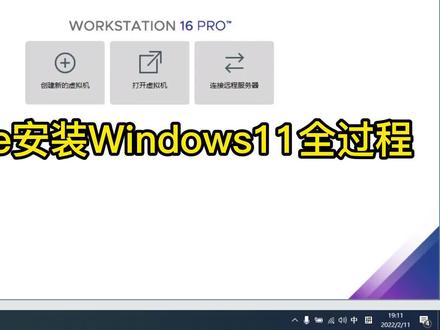 01:22查看AI文稿AI文稿
01:22查看AI文稿AI文稿利用 vmware 安装 windows 十一全过程,首先创建虚拟机,点下一步,再下一步,选择 iso 镜像 点下一步客户机类型选择 windows 十六十四位点下一步,选择存放位置后点下一步。这里一定要选择 u e f i v 十一要求内存最低四 g, 硬盘六十四 g 默认配置下会提示无法安装,这是由于 v 十一必须要求硬件支持 tpm。 添加虚拟 tpm 方法如下,首先编辑虚拟机设置,切换到选项,选择访问控制, 设置加密密码, 然后在硬件列表中添加 tpm 中文名为可信平台模块,点击确定后再开启虚拟机安装系统, 这时候就可以顺利通过检测并安装 windows 十一了。 本方法最关键在于添加 tpm 支持,有兴趣研究虚拟机的朋友可以试试。
252好好奇网络 02:41
02:41 06:49查看AI文稿AI文稿
06:49查看AI文稿AI文稿怎么用虚拟机在 windows 系统上安装各种 windows next, 安卓甚至是麦克 os 的系统呢?接下来啊,表哥准备了一系列的视频,来讲解 windows 系统上主流的虚拟机软件使用教程。那最常见的呢,有三款,他们就是 vmvlvbox 和 hipov。 今天我们先一起学习 vmvl 的安装,已经能在 vmvl 中安装温十一的系统。 首先呢,无论是安装哪一款虚拟机软件,第一步我们都要打开 cpu 的虚拟化功能。以华社主板为例,进入 bells 后,按 f 七键切换到高级模式,选择高级选项卡,找到 cpu 设置,继续找到鹰台虚拟滑接受或者 amdsvm model 设置为开启,最后 fc 保存重启即可。进入系统以后,我们开始安装 vm 虚拟机。 vimel 在温度是有两种版本, vimel voxetyson pro 和 vimeoployovoxensepro, 功能更强大,我们用它来演示。对了,我突然想起了一件事,还要耽搁大家一分钟。之前呢,有同学问我说,这个电脑上有训诫机,手机上有没有训诫机啊?其实呢,手机上也是有的,安卓手机 上呢,有 liumbo 可以安装 windows linux 的系统,还有 vivo 虚拟机啊,可以在安卓系统上虚拟安卓系统。但是呢,如果你想在一部手机啊,或者是一台电脑上同时运行很多个安卓系统去进行游戏或者应用的多开的话,我觉得呢,现在云手机啊,其实更方便一些,比如我经常用的双子星云手机, iphone 上叫双子星浏览器,不用复杂安装,只要选择合适的配置套餐,就能马上得到一部云手机 智能可以添加三步、四步、五步,没有上限,和真实的手机相比啊,除了不能接打电话,其他都一样,游戏,微信聊天,视频通话,拍照都没有问题,而且不消耗手机的流量和电量,哪怕手机关机了,云手机还是在云端持续运行,游戏也不会掉线,大家如果有兴趣啊,可以体验一下。我们废话不多说了,直接进入虚拟机的安装教程。拿到安装包以后,我们双击安装, 这里的版本是 vm 十六,注意呢从十一以上只值十六十四倍的系统,这点要注意。然后我们下一步默认安装就可以安装的位置我们可以更改一下,默认呢是安装在 c 盘的,如果你的 c 盘 空间不足的话,可以放在别的分区,我这里呢放在低盘。然后呢继续下一步安装,可以去掉自动更新和加入田机化的这个选项,然后呢最后完成安装就可以,我们等待安装完成, 安装完成以后,桌面上会多出来一个 vma 的图标,我们可以双击打开它。然后呢进入我们的虚拟机,博格斯的正 pro 的版本呢,是可以适用一个月的。然后呢这个激活妙的话,大家可以自己去找一下很多的,因为呢当前还没有任何的虚拟机,所以呢我们需要点击创建新的虚拟机, 开始创建我们的第一个虚拟机系统,我们可以选择典型或者是自定义,一般来说我们选择自定义。然后呢点击下一步选择硬件的兼容性。展开之后呢,有很多的选项,如果你不需要建议来自其他虚拟机版本的系统的话,我们直接选择这个贝塔就可以, 然后呢点击下一步安装客户机操作系统,也就是呢我们虚拟机的系统给了三个选项,一个是呢安装程序光盘,就是利用我们主机上的物理光驱里面的光盘来进行 安装。第二个呢是操作系统的镜像挨收文件的安装,这个呢是最常用的,第三个呢是稍后安装,我们选择第二个,利用光盘印象文件来安装,选中他。 然后呢点击后方的浏览,选择一个 iso 格式的系统。镜像文件,这里呢最好使用微软官方的原版镜像文件,这里呢我用温十一的商业版给大家做一个演示,关于镜像文件的下载可以看我之前的视频详细说明呢,在哪里可以下载到原版的镜像文件?选中之后,我们点击下一步,选择操作系统的类型,这里呢我们选择 windows。 然后呢点击下一步 设置一下我们的虚拟机名称,如果你准备新建很多个虚拟机的话,这个名称呢我们要制定一下,方便我们自己来辨认。然后呢选择位置,这个呢是虚拟机的配置文件的存放位置, 默认呢也是存放在 c 盘中的,我们可以更改一下,我们最好选择一个空间比较充足的分居,比如说这里我放在了一盘的一个文件夹下面。然后呢点击下一步,然后呢选择引导类型,有传统的 bios 和优异 f i。 如果您 安装的是温七六十四位以上的系统呢,可以选择 ueifai。 如果你安装的是温七三十二位及以下的系统呢,可以选择 bios, 我们选择优 tifi, 然后呢点击下一步, 然后呢设置虚拟机使用的处理器的数量和处理器的内核数量,如果我们是个人 pc 的话,处理器的数量呢一般是一,我们选择为一,然后呢处理器内核的数量,就是我们 cpu 的核心数和进程数,比如说我的 cpu 呢是六和十二线针,我们就可以给它分配四个核心或者是更多的核心,根据你的物理级的真实配置来分配。 然后呢点击下一步,然后呢设置虚拟剂的内存,这点呢也是根据你物理剂的真实的内存来分配啊,比如说你的内存比较大的话,有八 g, 十六 g, 你可以分配给他四个 g, 八个 g。 选择好以后,我们点击下一步,然后呢选择网络类型,第一个是调节网络,就是呢使用我们物理机的网卡直接连接到绝育网中,第二个使用网络地址转换,同时的时候呢就是使用我们物理机的网络。第三个呢仅主机网络,就是呢只能和主机进行通 微信啊,不能访问外部的网络,我们一般选择网络地址转换,选中他,然后点击下一步,选择词盘的类型,这里呢也选择默认的推进,然后呢点击下一步,选择词盘默认选择创建新的虚拟词盘,我们点击下一步,然后呢设置虚拟硬盘的大小,也就是了我们虚拟机系统的词盘的大小,比如说我安装的是温十一,他推荐大选的是六十 g, 如果你是分期的话,可以给他按十级,如果是 xp 的话,十级就可以了。然后呢选择将虚拟词盘储存为单个文件继续下一步,然后呢这一步需要设置虚拟硬盘的储存位置,你储存在哪里,这个虚拟硬盘呢就会占用哪一个分区的空间, 能推荐放到和刚才我们储存虚拟机配置文件的同一个文件夹里面,比如说刚才我的配置文件储存在了一盘的这个文件夹,下面我们还是选中这一个文件夹,然后呢点击保存,最后一步,确认一下我们的虚拟接信息名称,位置,版本,配置信息等等,最后呢我们点击完成就可完成创建,然后呢就可以看到我们的文字是十一这 虚拟机的界面,因为呢是纹身系统,我们还要多做一部设置,点击编辑虚拟机设置,然后切换到选项,选择访问控制这一项,然后呢点击右边的加密,然后呢设置一个虚拟机的访问密码,设置好以后点击加密,加密完之后我们再选择硬件选项卡, 点击下方的添加,勾选最下面的可信平台模块,然后呢点击完成,点击确定,然后呢点击开启此虚拟机。接下来呢就可以进入系统的安装过程了,这里按任意键进入安装模式,我们已经看到了温习的这个安装徽标,稍等一会进入安装的程序,然后呢系统的安装过程的话,大家呢都会,我这里呢就快进了啊, 然后呢选择一下饮食服务,然后呢你就可以进入我们的系统桌面了。好了,虚拟机里的系统呢已经安装完成了,和我们在物理机上安装的系统呢基本上没有区别啊,什么功能呢都可以使用。虚拟机里的温室一啊已经安装好了,但是呢分辨率好像不在 正确,并没有铺满屏幕,而且呢操作起来有点卡顿,想要让它更好用,我们必须要进行这两步。第一步,安装 vm 增强工具,鼠标移动到顶部的工具栏,选择虚拟机,选择安装 vm 兔子增强工具,然后打开支援管理器,此电脑双击 vm 图标的 dvd 驱动器即可开始安装。安装过程呢,全部默认下一步即可 安装完成。提示重启,我们按确定重启,重启完进入系统,此时的分辨率已经正常,我们可以点击顶部工具栏的查看,选择全屏,即可进入全屏显示模式啊,看起来更舒服。第二步,创建虚拟机快照,就像系统里的备份还原,如果虚拟机的系统出现问题无法正常的启动,可以通过快照快速的恢复到之前的完美状态。 全屏模式下,鼠标触碰顶部的白色横条,召唤出工具栏,选择虚拟机快照,点击拍摄快照,就可以保留虚拟机系统当前的状态,即使出现问题也不用重装系统啦, 可以,因为时间的关系啊。今天的视频呢,暂时结束,下期视频我们继续讲解在 vm 庙中怎么恢复快照,虚拟界和主机之间怎么传输文件,怎么安装安卓,你那个甚至是麦克风 s 呢?我们下期的视频再见!拜拜!
1.5万真机实验室(爱比较)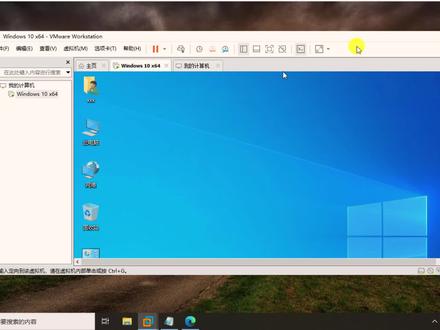 04:30查看AI文稿AI文稿
04:30查看AI文稿AI文稿今天呢讲一下这个怎么样去安装这个 vm toss, 我们在这个稀泥机安装了这个操作系统之后呢,我们一定要安装一下这个 vm toss, 如果你没有安装 vm toss 的话,你会发现在这个洗衣机里面的这个操作系统啊,操作呢不是很流畅,而且有的时候呢不能把分辨率调大,所以的话我们必须要有安装这个 vm toss。 第一种方法呢,我们就是在这里面 啊,直接点击安装 vm toss, 那么他就会去下载下来,然后他会自动加载,加载完成了之后呢我们在悉尼剧里面,我的电脑里面, 在我的电脑里面呢,他这个光驱呢,自然他就会加载到你的里面去,那么我们只要去安装就可以了。第二种方法就是有的时候下载不了,或者是出现了什么网络不怎么好啊,那我们可能 就要去进行这个手动去下载下来,这样的话我们可以下载最新版本的 vm toss, 然后再进行这个安装,我们可以来到这个 vm toss 的下载的一个网站,这个地址呢我要把它放到我视频的下方或者是评论区,我们直接点击这里, 然后呢我们可以看到他这里有这个版本的一个序号,我们选择最大的,目前来看的话就是十二点二点一这个版本, 接着呢我们再继续点击在这里呢有两个价格,一个是 a r m 的一个价格和叉八六的价格,那我们就是叉八六价格的,出现这个界面的话,我们直接点击就可以了。 好,这里的话我们就可以直接点击他进行下载了,这个文件呢比较大啊,可能有几百兆的一个大小,在这里的话,我已经把它给下载下来了啊,就是这个是总 是六百二十五兆的一个大小,这里面的话三种操作系统的这个 vm toss 他都是有的,分别是这个零耐克斯和这个麦克 o s, 还有 windows 的。那我们来找一下,在这个我们下载的这个文件里面呢,我们已经把它解压出来了,我们一层一层可以找到他, 这个是目前十二点二点一的一个版本的一个最新的 vm toss。 如果你这个在这个稀泥机里面安装的是苹果的操作系统,那么你就直接安装这个, 如果你是另内个是的一个操作系统呢,那么就安装这个 windows 的话,直接安装这个就可以了,那我们可以把这个 windows 的这个拷贝一下,我们来手动啊 安装一下这个 vm toss, 把这个 windows 版的这个 vm toss 呢复制一下。然后呢我们去这个 vm vr 的一个安装跟目录, 可以看到我们这里也已经有了,如果他这个不是最新版的话,我们可以把它覆盖了,粘贴覆盖他,替换他。 接着呢我们就可以手动的去进行加载,我们直接选择设置,然后呢我们使用这个 cd 这个光区啊进行加载,加载这个印象文件就可以了,我们必须要去找到他的一个,我们必须要到这个跟目录里面去, 我们把这个 vmv 安装更木轮复制一下,然后在这里打开,找到我们刚才的那个文件,在这 我们选择 windows 的,因为我们这新机里面安装的是 windows 的一个系统,如果我们新机里面安装的是 micos 的系统呢?我们就选择这个,这个可以看到是二零一九年的一个版本的,那我们可以把我们刚才下载最新的啊复制粘贴进去,然后再去导入进去。 好,这样的话我们就选中了这个文件,然后点击确定好,可以看到他已经识别到了,这样的话我们就可以双击进去进行安装了。好,我们点击四, 这样的话他就在进行这个 vm touch 的一个安装,在这里的话我们我就不再这个进行安装了,这是 windows 的一个颜色啊。如果我们在新机里面安装的是苹果的一个操作系统,那么同样我们只要把我们下载的那个比较大的那个文件里面解压,然后找到这个文件, 同样的把它导入到这个 vmv 啊这个跟目录,再利用这个稀泥机的一个光漆进行加载,然后再进行安装,这个是这个 vm 兔式的一个下载地址,安装好了这个 vm toss, 那么你这个稀泥机里面的这个操作系统呢?就可以很顺畅的去运行了。
1318科技宅Y 06:34查看AI文稿AI文稿
06:34查看AI文稿AI文稿本期给大家介绍 apple m e 电脑安装 window 十一苹果系统,版本为 markery, 使用的是 vmy q 选虚拟机。下面就一起去看一下具体的操作步骤吧!
963黑苹果屋 29:20查看AI文稿AI文稿
29:20查看AI文稿AI文稿大家好,欢迎来到吾爱专软件网,在这里有最全面最安全最纯净的软件资源,提供最详细完整的视频安装教程,打造最一流的服务团队。 大家好,这个教程给大家演示如何安装虚拟机,今天给大家推荐的这个虚拟机专用系统呢,具备以下三大特点,第一个操作简单,安装好 vm 虚拟机只需要打开就可以直接运行系统。 第二系统声卡、网卡驱动呢,激活均已配置好,也就说安装好之后呢,我们就可以正常的去使用。第三系统呢,深度优化,运行流畅,支持呢大部分网络游戏。 这个呢就是我们今天给大家推荐的这一款专用虚拟虚拟机系统的一个优势。接下来我们在本站直接下载好 钱包,下载下来之后总共分三个文件,一个是讯机 vm 幺五,一个是呢我们的讯机系统拇指 windows 七杠六十四位。还有一个就是我们的非丘传输,总共是三个文件。那么接下来呢,我们需要在安装之前呢,对我们这两个解包 进行挤压,挤压之前呢,需要退出我们电脑所有的杀毒软件。如果说你的电脑上安装了有三六零卫视,三六零杀毒、金山毒霸、金山卫视、 qq 管家等这些杀毒软件呢,在电脑的右下方这一块区域内呢,都可以找到,找到之后右键将他们全部退出。 温室系统呢,有一个特殊情况就是温室系统呢,有一个自带的杀毒软件,如果说温室没有安装我刚才说的以上这些第三方杀毒软件的前提下呢,那么自带杀毒呢,就会起到一个保护作用, 这个时候呢就需要关闭掉自带杀毒的实时保护,那么接下来给大家演示一下,我在电脑上呢没有安装任何的第三方杀毒软件,这个时候呢找到自带杀毒的图标,将它打开,打开之后选择一下病毒和威胁防护, 进来之后呢找到病毒和威胁防护设置,打开之后就可以看到实时保护了,将实时保护下面的开关呢给他关闭掉,就能保证这个软件的正常安装了。 当然了,我们安装成功之后呢,所有的这些杀毒软件呢都是可以打开去运行的。好的以上呢这是我们插入一些在安装之前呢必须退出我们的杀毒软件。接下来呢我们将这两个安装棒的井挤压, 他俩呢是一个压缩文件,需要呢提前电脑在电脑上的安装好挤压缩工具,安装好之后呢,这里选择右键挤压到当前文件夹, 一个一个进行挤压。先挤压呢我们的 y m 幺五,因为它文件比较小,再挤压我们的这个拇指 windows 七杠六十四位系统, 这个文件呢稍有点大,二点三 g, 但是呢如果如果知道我们这个系统的话呢,应该就很了解,我们这个二点三 g 呢已经是特别特别小的一个系统了,正常的系统应该在四 g 以上, 所以说呢,我们这个是拇指 windows 七杠六十四呢是经过深度优化的,没有任何差价,是一个绝对纯净版的,运行起来非常快的一种系统。 这里呢需要提醒大家的是,大家呢在挤压这两个压缩文件的时候呢,如果出现了文件丢失,文件破损等这些挤压爆缩窗口的话呢,那么说明下载的时候呢,出现了网络不稳定的情况,导致安装包 没有下载完整,这个时候呢需要删除掉安装包,重新进行下载,直到下载下来的安装包呢,能够顺利的挤压完成为止。还有一点呢,就是我们这个在挤压拇指系统的时候呢,呃,可能会稍微有点慢,需要一分钟到两分钟的时间, 但是呢整个挤压过程中呢,对电脑不要做其他任何操作,挤压的时候呢,电脑的 cpu 使用率呢还是特别高的,这个时候如果运行其他程序,是很容易会造成我们挤压失败的情况的,所以说呢,我们在挤压过程中呢,只需要等待它挤压完成就可以了,千万不要对电脑做其他任何操作。 解压完成之后,先双击打开呢,我们解压好的 v m 幺五的文件夹,打开之后,运行一下我们这个应用程序, v m w a r e 这个应用程序,这就是我们 v m 幺五的主程序,右键 以管理员身份运行,将它打开,打开之后呢,他会有一个配置的过程,这里呢需要耐心的等待一下。 配置完成之后,进入到安装向导,这个时候呢选择下一步,第二步是一个许可条款,选择一下我接受,然后呢点击下一步, 这一步是一个安装位置的选择,也就是我们的 ym 幺五的安装位置选择,那么这个时候呢,根据自己的习惯,这个文件不大可以安装在 c 盘,也可以安装在其他盘附, 如果说安装在 c 盘的话呢,直接点击下一步就可以了,如果说需要更改盘幅的话呢,这里选择一下更改,然后 将第一个字母 c 选中之后呢更改成我们需要的盘幅,比如说我现在呢想将它安装在 d 盘,那么只需要将字母 c 选中之后呢更改为 d 就可以了,冒号后边的路径呢,大家不要去修改盘幅。更改完成之后呢,直接点击确定, 然后呢这样的话盘安装位置就更改在了地盘。接下来呢点击下一步,这一步是一个客户体验设置,然后呢将这两个勾都给它去掉,我们不要去啊更新我们的产品。去掉之后呢直接点击下一步,这一步呢是一个快捷方式,我们默认就可以了,直接点击下一步。 好的到这里呢开始点击安装这个文件呢不大,很快呢就会安装完成,这里呢大家需要耐心等待一下,安装时间呢也就两到三分钟的时间, 整个的安装过程中呢对电脑不要做其他的任何操作,安装时候的电脑 cpu 使用率呢还是特别高的,这个时候一旦运行其他程序呢,是很容易会造成我们安装失败的情况,所以说呢,安装的时候呢,只需要等待它安装完成就可以了。 安装完成之后,然后呢这里需要输入一下许可证,选择输入许可证, 接下来呢在安装包里面找到 key 这个文本文档,将它双击打开,打开之后呢里面有很多的许可证,任意选择一组,然后呢将它选中,之后, ctrl 加 c 复制,复制完成之后返回到安装界面, ctrl 加 v 呢粘贴进来,粘贴完成之后呢选择一下输入, 选择输入,然后呢点击完成,这个时候可以看到我们桌面上已经生成了我们 vm 幺五的一个图标,接下来呢我们打开我们的 vm 幺五, 打开之后我们将它呢先放一遍,返回到安装包里面,点击上一步,接下来呢我们需我们需要用到的就是我们的拇指 windows 七杠六十四位的这个系统, 我们需要将我们打开之后呢需要将我们里面的文件呢进行导入,那么这个时候呢先找到我们拇指的这个安装包的位置, 也就是说呢,你将它下载到哪一块呢,就直接将在哪一块能找到他,我这个安装位置呢,我这个安装包的位置呢是在桌面上,所以说呢我就将我们桌面上这个拇指系统打开就可以了,返回到我们 vm 界面,在菜单栏里面呢找到文 文件这个文件夹,文件这个按钮在他的下拉菜单里面呢找到打开, 打开之后选择一下我们的安装包所在的位置,我是将它放在了桌面如果,嗯大家选择的时候呢,根据自己下载的实际情况,安装包在哪一块,你将哪挤压到哪一块了,你就在哪一块去查找就可以了, 我这里呢是在桌面,然后呢打开软件这个文件夹,打开拇指系统文件夹,然后呢就可以看到有两个,一个是我们的 vm 幺五,这是我们刚才挤压的,还有一个我们刚才挤压的拇指 windows 七杠六十四这个系统这个文件夹, 我们将这个文件夹打开,打开之后呢里面只可以看到一个 windows 七杠六十四的克隆这个虚拟机配置文件,我们将它选中之后呢选择打开, ok, 打开之后呢,这样的话呢,我们就将我们的系统呢载入进来了,载入进来了,正常的时候呢,我们这个时候开此开启此虚拟机就可以正常去运行了,但是呢这个我们默认的内存 还有我们的处理器,还有我们的硬盘,这里呢只是一个默认值,跟这里呢需要根据大家自己的实际情况,电脑的实际情况呢来进行一个设置。接下来呢我们给大家演示一下如何去设置我们这三项, 点击一下上边的编辑虚拟机设置,打开之后,首相,首相呢选择是内存,这里给大家配置的默认内存呢是两 g, 那么我们这个虚拟机内存呢实际 应该是怎么去配置呢? win 七系统,在桌面上找到计算机, win 十系统呢,找到此电脑,找到之后呢右键属性打开, 打开之后,这里有一项是系统类型,而是我们的已安装的内存,这里显示是四 g, 这个四 g 呢是属于我们物理机的一个内存,那么将我们物理机的内存呢怎么 分配给我们的虚拟机呢?正常情况下我们都是有公式的,正常的情况是分配我们虚拟机的分配是物理机内存的一半, 也就是说呢我们的啊已安装的内存为四 gb 的,也就说我们物理机的内存为四 gb 的话呢,那么我们虚拟机的内存就设置它,它设置成它的一半,两 gb。 如果 说右键属性打开之后,你的电脑这里呢显示的是八 g b, 那么这里呢就给它设置成四 g b, 如果说你的内存是十六 gb, 物理内存是十六 gb, 那么这个时候呢就可以给他设置成八 gb, 也就是说呢我们虚拟机的内存呢刚好是我们物理机内存的一半, 所以说呢我们就按这个去分配就可以了,这是我们内存一种分配方式。接下来呢是我们的处理器 第二项处理器,我们的处理器给大家分配的默认值呢也是处理器内核总数为两个,那么这个时候呢,我们再次返回到我们这个属性界面,在他的左上角有一个设备管理器,打开设备管理器之后呢,这里面找 找到处理器,将它打开看我们这里面有几个,如果有四个的话呢,那么我们这里就刚好是啊两个,如果说你这里有八个的话呢,那么我们可以给他处理器数量呢给他分配为二,然后呢我们这个呃每一个处理器的内核数量呢也给他分配为二, 那么内处理器内核总数呢就是四,这个时候呢就是刚好也是我们处理器的一个一半,跟我们的内存设置呢是一模一样的。如果说你这里是十六的话呢,那以此类推,这里呢就给他试成四,上面试成二,下面试成四,这里呢处理器内核总数是八个, 这样的话呢就按这种方式来设置我们的这个呃处理器,当然了大家可能大家呢可能已经看到了,我刚才给他试成八个的时候, 这里会提示开启此虚拟机将会失败,原因是为该虚拟机配置使用的处理器内数多与主机所支持的数量,也就是说呢,我这里总共是四个,但是我现在呢给他分配了八个,那么肯定是过不去的啊, 所以说呢,大家在按自己的电脑实际情况去分配的时候呢,那么如果分配多的话呢,他这里肯定会检测出来。 好的,这是我们内存和处理器的一种分配方式。接下来呢就是我们的硬盘, 硬盘呢的设置呢相相对来说呢还是比较复杂的硬盘呢,我们这里给大家的设置的硬盘是六十 jb 可用,内存是可用的,存储空间的是六十 g b, 那么这个时候打开此电脑,你需要 将虚拟机安装在哪一个盘符,那么就将我们这个呃拇指 windows 七杠六十四这个文件夹放在那个盘附。比如说呢,我想将我的虚拟机安装在地盘,那么我就将我们这个拇指 windows 七杠六十四位的虚拟机系统呢放在我的地盘,那么这里呢打开之后呢,他就直接是默认为地盘安装虚拟机, 我这里呢是将它放在了桌面,那么这个时候呢,我们桌面上都知道所有的文件呢都是属于 c 盘的,那么我这里呢肯定就属于 虚拟机安装在 c 盘了,安装在 c 盘的话呢,我们这个纯硬盘怎么去设置呢?默认是六十 g b, 那么可以看到我的系统 c 盘呢,总共可用空间为八十三点 四 g b, 然后呢是五十一点三 g b 可用,接下来如果设置的话呢,我给我的这个硬盘可以扩展到最大为八十三点四 g b, 然后呢 大家在设置的时候呢,如果说你的硬盘足够不大,比如说啊,我需要将它安装在地盘,但是我的地盘呢空间是二百 gb, 那么你就可以将你的虚拟机呢按你的实际情况去分配,多分配一些,比如说分配个一百五,一百八都是可以的,但是呢不建议大家呢 啊分配二百支币,也就说呢不要将我们的虚拟机的存储硬盘呢,给他设置为我们整盘的一个空间,必须要比我们这里的总总盘的空间小一点就可以了,这里呢我们给大家演示一下,我的是 c 盘, 那么我的 c 盘可用空间为八十三点四 j b, 那么我现在的虚拟机默认为六十 j b, 六十 j b 对我来说呢可能不够用,那么我想将它扩展一下,我们就点击一下下面的扩展, 点击扩展,然后呢扩展的磁盘大小,这里呢不是不是给我们现有的六十 gb 加多少,而是我们虚拟机总共是多少,所以说呢,我这里如果想 将我们的扩展空间再扩展十 gb 的话呢,那么这里就是七十 gb, 也就是说呢我们这个虚拟硬盘呢总共是七十 gb, 点击一下扩展就可以了, 大家的磁盘空间如果够大的话呢,那么你默认为六十,我想将它扩展到一百五的话呢,那么这里直接输入一百五就可以了,当然了这个是必须 需要比我们这个呃现有的物理机的磁盘呢,必须要小的,我这里呢是八十三点八十三点四,那么我给他设置为七十,然后呢点击扩展就可以了, 开始进行扩展。好的,这里面呢我们再讲解一下,我们这个可用的五十一点三 g b 可用的 很多人呢理解不了,说是,那我总总共才五十一点三 gb 可用,那你给他扩展成七十 gb 是不是会影响到我们的物理机的一个存储空间,这个呢是不会影响到的, 这是因为呢,我们这个五十一点三 gb 呢是如果你安装好虚拟机之后呢,这个可用空间呢,是我们物理机和虚拟机共享的,也就是说呢,我们这个五十一点三 gb, 如果你给我们 物理机里面放文件的话呢,那么可以占用我们这五十一点三 gb, 如果你给虚拟机里面下载文件的话呢,那么我们虚拟机里面的文件呢,也可以占用这五十一点三 gb, 也就是说呢我们这里呢可用空间呢, 可用空间是属于我们物理机和我们的虚拟机共有的,而不是说你安排了七十 gb, 那么就只能说是这五十一点三就属全属于我们这个虚拟机了,这样是不对的,这是我们一个啊硬盘的一个共享的一个方式, 虚拟机和物理机共享的一个存储存储空间。好的,接下来呢我们等待它扩展磁盘完成 好的扩展完成,扩展完成之后呢,点击一下确定,然后呢再 下面点击确定,这样的话呢就完成了我们的一个配置, 下面这些配置呢是我们已经给大家优化好的,完全呢,不需要再去让大家呢自行配置了,我们主要呢就是根据自己的实际情况呢,电脑的实际情况呢,来配置一下我们上面的内存处理器和硬盘。好的配置完成之后,就可以点击打开我们的虚拟机了, 开启此虚拟机开启之后,他会跳出一个对话框,这里呢选择一下中间的我已复制该虚拟机, 然后呢就会进入到我们的一个虚拟机里面的系统, 这个系统呢是优化的非常好的,我们进去之后呢速度也是非常快的,这 正常来说呢应该是电脑配置一般的电脑呢,应该是比你的物理机开机速度还要快,因为我们是已经优化过的 好的已经进来了,进来之后呢这里耐心等待一下,他需要重启一下电脑,因为我们是首次打开,所以说呢他需要重启一下电脑,这里呢选择一下立即重新启动, 好的可以看到呢很快就会重启起来,这样的话呢我们的虚拟机到这里呢就给大家安装完成了,很有很多人呢可能已经问到了,我们这里呢还有一个非丘传输是干什么用的, 这个呢就是我们通过物理机和虚拟机之间转换的一个纽带,什么意思呢?就是说我们虚拟机里面的那文件呢? 呃,如果像我们物理机里面传输的话呢,是不能直接拉出来的,同样的我们物理机的文件呢,想拉进来的话呢也是不能直接拉进来的,就需要通过我们非丘传输呢给大家啊这个文件呢来给大家传输。那么接下来呢给大家演示一下,比如说我现在想将我物理机里面 啊我们随便找一个文件吧,找一个我们这个文本文档 key 的文本文档,我们想将它呢直接 啊拉到我们的虚拟机里面这里呢选择一下复制在虚拟机里面选择粘贴,可以发现这里粘贴不进来,说明呢是没有办法从物理机直接导入到我们虚拟机的,那么怎么办呢?就是通过我们这个非求传输, 我们在这里呢运行一下我们的非求传输,右键以管理员身份运行一下,运行之后呢他有一个目录,我们选择一下确定默认就可以了,这个文件很小,我们直接选择确定,然后呢会跳出一个安全警报,这里呢选择一下允许访问, 耐心等待一下,就会跳出一个类似于我们 qq 的一个窗口, 这个呢就是我们的非求传输,然后呢这里可以看到呢我的好友现在没有我的自己呢,这个是我们 自己的一个窗口,这只有一个,那么我们的虚拟机里面同样也是要安装我们这个飞球传输的,这个时候呢在虚拟机里面打开一下计算机, 打开之后呢在里面找到 d 盘打开, 打开之后我们在里面有一个常用工具, 打开之后呢就可以看到这里有一个非丘传输了,将这个非丘传输呢右键以管理员身份呢也运行一下。 好的可以看到我们这个废丘传说呢,在虚拟机里面也打开了,这个时候呢我们都可以看到 这里的自己 就是对方的好友,这里的好友呢就是对方的自己,所以说呢我们通过这个来进行传输文件,那么接下来给大家演示一下 这里呢找到好友,然后将这个端将这个好友打开,打开之后呢我们给里面放一下文件,比如说我们刚才这个 key 的文件,将它再复制一下, 然后呢给它粘贴进来,这里呢会提示列表,然后呢我们选择一下发送, 这边呢就会跳出对话框,然后呢这边我们可以选择一下另存为,将它另存为桌面, 好的,这样的话呢就传输进来了,这是一种复制粘贴了最简单的一种方法,还有一种 呢就是我们可以通过我们上面的这些按钮,我们这些按钮来进行发送, 这里呢有一个发送文件,点击这里的发送文件进行发送。需要特别提醒大家的是,如果说我们这个虚拟机呢主要是用来玩游戏的,那么如果说, 呃我们玩游戏的安装包的话呢,这里不建议大家呢用我们的非洲传输进行传输安装包的话呢建议大家呢直接打开我们浏览器呢进行下载,我们这个呢是 直接联网的,安装好之后呢就是直接联网的,所以说呢如果你想在虚拟机里面进行运行游戏的话呢,安装游戏的话呢,那么就直接从虚拟机里面重新下载,不要用我们物理机里面的这个啊安装报这个呢是 因为很有可能你的物理机的安装包呢啊安装在我们传输过来运行到我们虚拟机里面之后呢会导致游戏没办法正常运行,所以说呢这里我们所有的游戏在虚拟机里面呢重新进行下载就可以了。好的,这是我们的一个文件传输,接下来打开一下计算机看一下, 计算一下我们现在的存储空间,这里呢总共是三十九 g 可用,这里呢是二十九,二十点八 g 可用,加起来呢约等于六十 g, 那么就奇怪了,为什么我们刚才给他分配的是七十 g, 那这里为什么加起来只有六十 g 呢?是因为我们默认的是六十 g 完成之后呢,我们如果要扩展的话呢,扩展的完成之后,在我们设置里面扩展完成之后,还要需要在我们虚拟 机里面进行添加,怎么添加呢?右键桌面上的计算机,然后呢打开管理,右键计算机打开管理,打开管理之后呢这里等待一下进来,进到计算机管理之后呢,选择一下下边的 设备管,嗯,磁盘管理,选择一下磁盘管理,将它打开,打开之后就可以看到这里呢有一个十 g 没有分配, 这个十 g 呢就是我们刚才添加进来的,那么如何去将我们这个十 g 分配呢?可以在这里面右键,然后呢新建卷中就是给它 c d 再建个 e 盘,那么如果这只有十 g 太小的话,我不想新建卷中,想将它加到 d 盘的话呢,那么我们就选择一下 d 盘, 选择扩展卷,然后点击下一步,再点击下一步,点击完成, ok, 这样的话呢,我们将我们的十 g 呢扩展在了地盘,接下来呢双击打开我们计算机可以看一下这里呢地盘是四十九 g, 然后呢 c 盘是二十点八 g, 约等于下来就是七十 g, 也就是说呢我们刚才分配的一个 c 盘空间, 当然了大家分配的多的话呢,就根据自己的实际情况,你可以将它分配,再加一个盘,就是一盘新建新建圈中,然后加一个一盘,或者说是将我们的地盘的扩展的容量更大一些,这是根据自己的实际情况去扩展的,好的,这是我们,嗯 扩展卷中之后进来之后呢需要设置的。好的,接下来呢是我们至关重要的一步,也是我们在下载和安装游戏之前呢,必须要对 我们这个虚拟机进行了一步设置,打开我们的计算机,找到地盘,然后呢打开常用工具,这里面需要提醒大家的是,我们这个常用工具里面呢除了我们的非丘传输 和我们接下来需要给大家设置的这个应用程序之外呢,其他的所有应用程序呢,大家千万不要去修改,也不要去动他,也不要去运行,我们只需要按我们的教程来进行操作,这两个 设置,一个飞球传输和我们一个修改硬件信息,这个应用程序只能运行这两个,其他的任何程序呢都不要去动, 一旦动的话呢很容易会造成我们训机无法打开的现象,所以说呢我们这两个非常重要,其他呢千万不要去运行,接下来呢我们就给大家演示,在 在我们下载和安装我们的游戏之前呢必须去设置的一个非常重要的程序,也就是我们这个修改硬件信息,将它呢双击打开,打开之后进入到我们上边这里, 进来之后我们需要修改的,先看一下下边这里的 修改选项,我们必须将我们首先呢将我们的本地市区给他这个勾给他去掉,一定要去掉这个勾,否则的话呢会造成很严重的后果,也就说我们的游戏很有可能不能正常运行,所以说呢我们这个本地市区前面这个勾呢一定要去掉,去掉之后, 接下来呢点击一下一键修改,然后呢等待一下, ok, 修改成功,点击确定,接下来呢再修改。我们上边上面这里呢有很多的选项卡,这里呢我们先选择的是 ie 这个选项卡,进到 ie 这个选项卡里面呢,我们选择一下,这里有两个随机设置, 有两个随机设置,我们都将它点一下,很快会提示随机设置完成,然后呢点击确定,第二个随机设置完成,接下来呢我们选择上面的内幕这个选项卡 打开,打开之后呢里面也有两个随机生成电脑名和随机生成工作组,我们将这两个呢分别进行设置,点击确定确定。接下来呢是第三个选项卡, mac addr 这个选项卡,将它打开,打开之后呢选择一下中间的随机生 形成 mac ok, 生成完成之后,点击确定。接下来呢就是我们第四个 desk, 选择一下 desk 选项卡,然后呢里面有一个随机,我们点击一下随机很快就会完成,完成之后呢点击确定,确定之后,我们需要重启一下电脑, 我们需要重启一下虚拟机电脑重启好了之后呢,我们就可以去啊下载和安装我们的游戏进行运行了。 接下来是我们的最后一步,如何去切换我们物理机和虚拟机之间的一个键盘和鼠标的操作,可以看到我们将鼠标放在我们的虚拟机里面之后呢,然后这里这里大家关注一下这里 这行字,我们放进去之后可以看到要返回您的计算机,请按 alt 键和 ctrl 键, 也就是说呢我们同时按着我们的 ctrl alt, 他就切换到了我们这里,如果我们这里点一下,我们在计算机这里点一下,然后我们返回这里话可以很好的返回,如果我们再进来的话呢,就需要双击,这就是我们 如何去切换我们物理机和虚拟机之间的一个操作。好的,这是我们最后一步,也就是我们的一个键盘和鼠标在虚拟机和物理机之间的一个切换,这样的话 我们的讯记到这里呢,也就给大家演示完成了,接下来呢大家就可以在里面进行下载游戏,我们的视频安装教程到这里呢也就演示完成,感谢大家收看。
14我爱装软件 04:06查看AI文稿AI文稿
04:06查看AI文稿AI文稿利用 vm 虚拟机安装 win 十一系统,第一步呢,我们需要一个 windows 十一的一个系统镜像,我会把它放在视频简介,我们打开我们的 vm 虚拟机。 呃,还不知道怎么安装 vm 虚拟机的小伙伴可以去我的前几期视频,前几期视频有介绍如何安装我们的 vm 虚拟机,第一步呢?点击创建新的虚拟机, 选择典型,点击下一步,然后选中我们的温度十一的镜像,点击下一步, 选择第一个选项,然后版本选择 windows 十叉六四,点击下一步,给你的虚拟机取个名字就叫 windows 十一。为什么你要选择 windows 呢?因为现有的 v m 虚 你机还没有到 windows 十一的这一个版本,然而 windows 十的这个服务框架是可以运行我们的 windows 十一的,然后给我们的虚拟机一个储存位置, 点击下一步,就默认六十个 g, 然后将磁盘储存为单个文件,点击下一步,然后点击自定义硬件,我们给他四个 g, 点击完成,接着我们点击开启此虚拟机,将鼠标点击进去,当出现上面这段英文的时候,我们点击回车键,就能进入到我们 windows 十一的系统安装界面。如果你在 出现那段英文的时候没有点击回车键,他就会进入到一个 time out 的一个显示界面,在这个界面是没有任何的反应的,所以你必须在出现那段英文的时候快速点击回车键。好的,我们回到正题, 这些我们都按照默认的选项来,因为这里也没有其他的选项了,全都是英文的。点击下一步,点击安装,然后我们点击跳过, 选择我们的 windows 十一 pro 就是我们的专业版,点击下一步 选择我同意点击下一步,请为我安装。选择我们的刚刚的磁盘,点击下一步,在这个界面等待就行了。由于时间关系, 我这里就做快进的处理。 好的,到了这一步,我们成功进入了系统。我们选择我们的国家, a b c china, 找到了,点击 yes, 选择我们的键盘,点击 yes, 是否添加第二个键盘?跳过, 选择第一个,点击 next, 登录你的微软账号,如果没有的话。呃,我也不知道点哪里,最好还是注册一个吧。微软官网可以注册 设置你的 p r n, 点击 ok, 点击 next, 点击 next 这里我也不知道是什么意思,点击跳过,应该是和游戏相关的意思。 好好 好的,这期视频就到这里结束了,如果这期视频帮助到你的话,请给我一个一箭三连吧。











